①アプリケーションのアンインストール
画面左下の検索バーでAndroid Studioを検索し、アプリを選択して右クリックすると、「アンインストール」が出てきます。選択すると、以下に飛ぶことができます。
コントロールパネル > プログラム > プログラムと機能
ここで、Android Studioを選択し、アンインストールを実施する。これで基本のアンインストールはOKです。
②不要なファイルやフォルダを削除
余計なファイルが存在したまま、新たなバージョンのAndroid Studioを再度インストールしたりすると、ビルドが上手くいかなかったり、ファイルを上手く読み込めなかったりするため、不要なものを削除します。
以下の位置に存在するフォルダを削除します。
まず、私の場合はUser直下に以下のデータがあったので削除しました。
- User
- AppData
- Local
- Android ★
- Google
- Android ★
- Roaming
- Google
- Android ★
- Google
- .android ★
- .gradle ★
- Local
- AppData
また、Program Files下にも削除対象があります。
- C:
- Program Files
- Android Studio
- Program Files
上記の★のフォルダを削除すれば、改めてAndroid Studioをインストールする際に、元々存在するファイルが悪影響を及ぼすことが無くなります。
参考:

【Android Studio】Android Studio をアンインストール
過去に古いバージョンの Android Studio を既にインストールしてて、新しいバージョンをインストールしたい場合や イチから環境構築し直したい時などは、新たに Android Studio をインストールする前に古いバージョンの A
https://gihyo.jp/assets/files/book/2021/978-4-297-12138-9/download/AndroidStudio_Delete_20230120.pdf
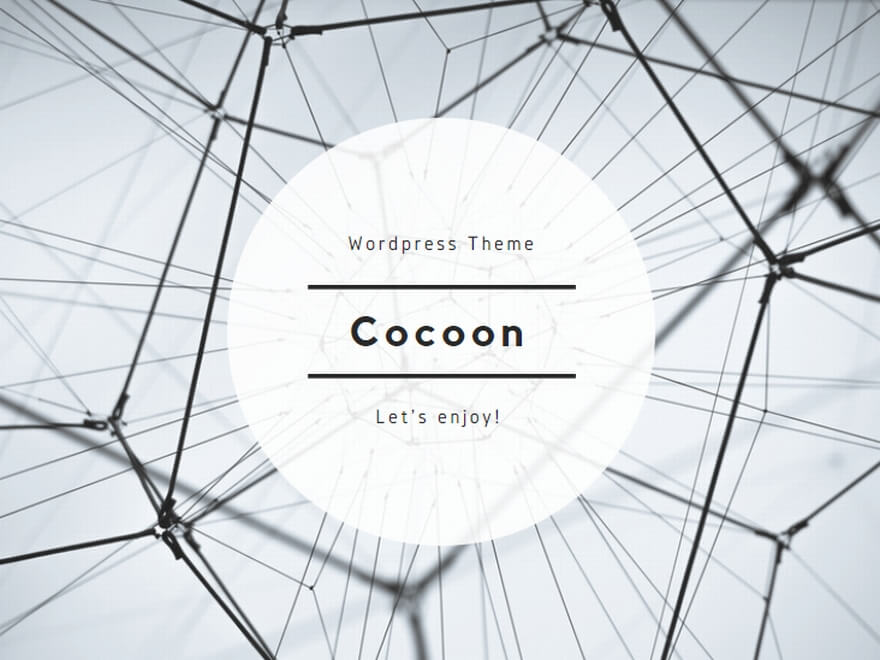
コメント